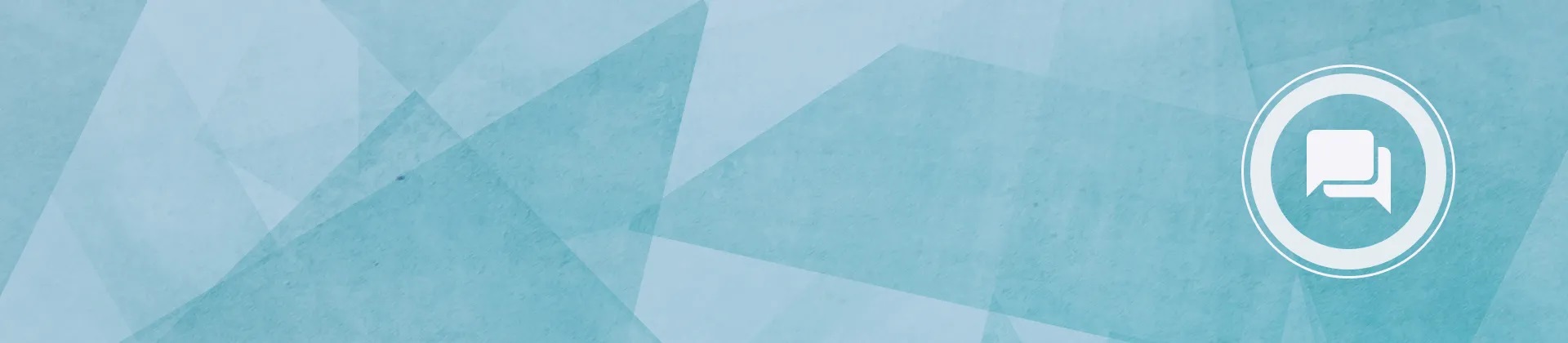Foire aux questions
Trouverez toutes les informations concernant le support pour la 3DEXPERIENCE cloud, du démarrage à la maintenance en restant en lien avec la communauté
Commencer
Pour accéder à votre plateforme 3DEXPERIENCE :
- Vous devez vérifier la compatibilité de votre environnement avec la plateforme 3DEXPERIENCE sur le cloud via l'outil d'éligibilité au cloud.
- Vous avez besoin d'un identifiant 3DEXPERIENCE (3DEXPERIENCE ID), qui constitue l'unique moyen d'accès à votre plateforme 3DEXPERIENCE et à tout le contenu privé Dassault Systèmes.
Si vous possédez déjà un identifiant 3DEXPERIENCE (3DEXPERIENCE ID), vous pouvez directement vous connecter à la plateforme 3DEXPERIENCE.
Si vous n'avez pas de 3DEXPERIENCE ID, consultez la rubrique Comment créer un 3DEXPERIENCE ID ? de la FAQ.
Pour vous connecter à la plateforme 3DEXPERIENCE sur le cloud, vous devez recevoir une invitation par e-mail de la part de votre administrateur.
Ce message vous offre la possibilité de créer un nouvel identifiant 3DEXPERIENCE ID
Si vous n'avez pas reçu de message, contactez votre administrateur ou le centre d'excellence des utilisateurs en ligne si vous êtes administrateur.
Obtenez du Support
Le Online User Excellence Center est une équipe de support dédiée aux utilisateurs de la plateforme 3DEXPERIENCE du monde entier. Il est disponible 24 heures/24, 5 jours/7, et même 7 jours/7 pour les cas de priorité du cloud.
Pour contacter l'équipe, reportez-vous à la section de la FAQ Comment obtenir une assistance ?
Si vous avez besoin d'assistance pour la plateforme 3DEXPERIENCE sur le cloud, vous pouvez contacter le Online User Excellence Center.
Choisissez la méthode qui vous convient le mieux pour contacter l'équipe :
Vous pouvez également recevoir des informations sur les pages Web du support de la plateforme 3DEXPERIENCE sur le cloud.
Lorsque vous êtes confronté à un cas de priorité du cloud, vous pouvez appeler le Online User Excellence Center 24 heures/24 et 7 jours/7.
Sur la page Appelez-nous, sélectionnez « Centre d'appels pour toutes les marques, sauf les marques/produits ci-dessous », sélectionnez votre pays, puis utilisez le numéro de téléphone figurant sur la fiche d'identification.
Pour consulter les politiques de support de la plateforme 3DEXPERIENCE sur le cloud, reportez-vous à la section Politiques de support.
Si vous souhaitez soumettre une demande de service, accédez au support de la plateforme 3DEXPERIENCE sur le cloud et sélectionnez Ouvrir un ticket.
Consultez la page Pour commencer et regardez les didacticiels vidéo pour en savoir plus sur la création, le suivi et la gestion de vos demandes de service (SR).
Si vous souhaitez que notre équipe vous contacte, nous vous invitons à laisser votre numéro de téléphone.
Au besoin, vous pouvez ajouter un fichier. Pour aider les membres du Online User Excellence Center, vous pouvez remplir le champ de description de la demande de service. Voir la FAQ : Comment aider l'équipe de l'assistance clientèle à mieux analyser mon problème sur le cloud ?
Pour les problèmes dans les applications Web sur le cloud, nous avons en général besoin que l'utilisateur nous fournisse les informations suivantes :
- URL du service : URL de 3DDashboard
- Identifiant du locataire : identifiant Rxxxxxxxxxxxx visible dans l'URL 3DSwY
- Date de détection du problème : date à laquelle le problème a été rencontré
- Scénario : description étape par étape de la procédure qui a mené au problème, en commençant au démarrage de la plateforme 3DEXPERIENCE
- Résultat attendu : description du résultat attendu à la place de l'erreur
- Capture d'écran OU vidéo de l'erreur : une illustration favorise la compréhension rapide du problème
- Le problème est-il reproductible sur plusieurs navigateurs ? (IE/Firefox/Chrome) Oui/Non : préciser le navigateur et sa version
- Les autres utilisateurs ont-ils rencontré le même problème ? Oui/Non : fournir l'identifiant et l'adresse e-mail de l'utilisateur concerné
- Se reproduit-il systématiquement ? Oui/Non : depuis quand le problème se reproduit-il ? (date et heure)
- Facultatif : si le scénario n'est pas systématiquement reproductible ou ne concerne qu'un utilisateur/locataire spécifique, le support 3DS peut également vous demander les informations suivantes :
- Des traces Fiddler. Les utilisateurs confrontés à ces problèmes peuvent facilement les enregistrer. Voir : QA00000038204 pour la procédure d'enregistrement des traces Fiddler.
- Le niveau de code : pour cela, vous pouvez fournir une capture d'écran de la rubrique « À propos » de la plateforme 3DEXPERIENCE (allez sur le menu ? dans la partie supérieure droite de votre application puis sur l'onglet « À propos »).
- Le fichier d'informations support (allez sur le menu « ? », puis dans l'onglet Support et cliquez sur Télécharger le fichier d'informations). Un fichier comportant des informations sur votre navigateur, votre système d'exploitation, votre résolution, votre géolocalisation, l'identifiant du locataire, la latence de la plateforme et le taux de téléchargement sera généré.
Pour plus d'informations, consultez l'article Utilisation de FiddlerCap pour collecter des traces réseau.
L'analyse et l'identification des causes à l'origine des problèmes d'accès ou d'enregistrement des données, d'importation des données V5 ou de panne nécessitent un certain niveau d'expertise.
Un utilisateur peut procéder lui-même à une analyse de premier niveau pour un scénario spécifique et collecter des traces pour les envoyer ensuite au support client de DS.
Vous trouverez la procédure détaillée dans l'article Comment lancer l'outil "For Support" dans la plateforme 3DEXPERIENCE sur le cloud.
Si vous rencontrez un problème relatif à l'installation en ligne, vous devrez fournir les journaux d'installation au support lors du signalement de l'incident.
Pour plus d'informations sur l'emplacement des journaux d'installation en ligne, veuillez consulter l'article de la base de connaissances Diagnostic des performances dans l'installation en ligne pour les clients Cloud.
Pour créer une demande d'évolution, vous devez contacter votre représentant commercial. Il formalisera et soumettra votre demande à notre département R&D.
Installer les applications natives
Pour effectuer l'installation en ligne des applications natives 3DEXPERIENCE, exécutez les étapes décrites à la page Installation des applications natives.
Si vous souhaitez installer une application venant d'un nouveau rôle, nous vous invitons à lire la section « Installation des applications riches » sur la page Installation des applications natives.
Si vous souhaitez installer 3DDRIVE, nous vous invitons à lire la section « Comment installer 3DDRIVE ? » sur la page Installation des applications natives.
Si vous rencontrez un problème relatif à l'installation en ligne, vous devrez fournir les informations suivantes au support lors du signalement de l'incident.
Vous trouverez ces informations dans l'article Informations à fournir au support en cas de problème d'installation en ligne.
Si vous rencontrez un problème relatif à l'installation en ligne, vous devrez fournir les fichiers log d'installation au support lors de l'ouverture du ticket.
Pour plus d'informations sur l'emplacement des logs d'installation en ligne, veuillez consulter l'article de la base de connaissances Diagnostic des performances dans l'installation en ligne pour les clients Cloud.
Si vous rencontrez un problème concernant les balises 6W, veuillez fournir des informations clés au support lors du signalement de l'incident. Vous trouverez ces informations détaillées dans l'article de la base de connaissances : Informations à fournir en cas de problème affectant les balises 6W dans la plateforme 3DEXPERIENCE sur le cloud.
Mise à jour et mise à niveau
Tous les ans, nous apportons des améliorations à la plateforme 3DEXPERIENCE. Nous parlons de mises à niveau et de mises à jour, mais quelle est la différence entre ces deux opérations ?
Mise à niveau
Une mise à jour est une nouvelle version de la plateforme qui présente d'importantes modifications ou améliorations par rapport à la version actuelle. Nous procédons à une mise à niveau à la fin de chaque année.
Mise à jour
Dans la terminologie informatique, une mise à jour est conçue pour corriger les petits bogues et rendre la plateforme plus efficace.
En général, nous effectuons environ quatre mises à jour par an.
Découvrez la communauté d'utilisateurs de la plateforme 3DEXPERIENCE , qui vous informe en direct en cas de mise à niveau ou de mise à jour.
Vous recevrez un e-mail du Online User Excellence Center environ trois semaines avant une mise à niveau ou une mise à jour.
Ce message vous informe des opérations de mise à niveau/à jour planifiées pour votre solution, ainsi que des actions de publication destinées à sécuriser vos productions pendant ces opérations.
Vous pouvez rester connecté et être informé de la prochaine mise à niveau/à jour en vérifiant le flux des actualités de la communauté sur le cloud et dans État en direct de la plateforme 3DEXPERIENCE.
Le jour de la mise à jour/à niveau, vous serez informé par e-mail de l'avancement de l'opération.
Deux messages vous seront envoyés, un au début de l'opération et l'autre à la fin.
Toutes les informations seront disponibles dans État en temps réel de la plateforme 3DEXPERIENCE.
Communauté d'utilisateurs de la plateforme 3DEXPERIENCE
La communauté d'utilisateurs de la plateforme 3DEXPERIENCE est publique et accessible avec un 3DEXPERIENCE ID.
Utilisation de la plateforme 3DEXPERIENCE
Si vous voulez accéder à la documentation en ligne sur la plateforme 3DEXPERIENCE, consultez la page Web de support sur le cloud.
La section Utilisation de la plateforme 3DEXPERIENCE contient les rubriques suivantes :
- Program Directory
- Guide utilisateur
- Installation des applications natives
- Guide de mise à jour
Pour ajouter un membre sur la plateforme 3DEXPERIENCE, vous pouvez regarder la vidéo « Comment ajouter un membre » sur la page Pour commencer.
Pour ajouter un membre sur la plateforme 3DEXPERIENCE, vous pouvez regarder la vidéo « Comment ajouter un membre » sur la page Pour commencer.
Consulter l'état du cloud
L'état en direct de la plateforme 3DEXPERIENCE s'affiche sur la page Web du support de la plateforme 3DEXPERIENCE sur le cloud.
Ce panneau vous permet de suivre l'état de la plateforme 3DEXPERIENCE et les maintenances planifiées qui concernent toutes les régions.
Le Online User Excellence Center vous assiste en cas de panne. À tout moment, vous pouvez vérifier l'état de votre plateforme locale/régionale sur État en temps réel de la plateforme 3DEXPERIENCE.
En cas de panne, l'état de la plateforme s'affiche en rouge. Pour plus d'informations concernant l'incident, cliquez sur le bouton Détails à côté de l'état de la plateforme.
Si vous voulez être notifié instantanément d'un incident sur la plateforme, vous pouvez vous abonner au flux RSS sur l'état de santé de l'environnement cloud. Pour cela, sélectionnez dans la console État de santé du Cloud votre environnement parmi Customers (Clients), Academia (Universitaire) et Partner Portal (Portail des Partenaires), puis cliquez sur l'icône RSS pour vous abonner au flux RSS et recevoir les notifications instantanées directement sur votre messagerie ou dans votre application de flux RSS.
L'outil « Statistiques réseau CATIA » permet de contrôler la qualité du réseau des applications client riches (p. ex. CATIA).
Il vous donne des indications sur la qualité du réseau que nous utilisons en analysant des paramètres réseau tels que bande passante, latence et perte de paquets.
Veuillez trouver les informations détaillées pour activer et utiliser cet outil dans l'article de la base de connaissances : Configuration de l'outil Statistiques réseau pour la plateforme 3DEXPERIENCE sur le cloud.